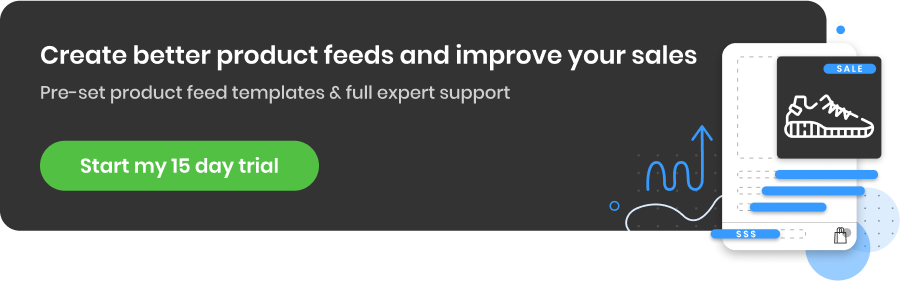Google Yeniden Pazarlama Kampanyaları Oluşturmaya Yönelik Uygulamalı Başlangıç Kılavuzu
Yayınlanan: 2022-09-01Yeniden pazarlama kampanyaları nelerdir?
Yeniden pazarlama görüntülü reklam ve arama kampanyaları, şirketinizin satış döngüsünün önemli bir parçası olan çok değerli bir hedef kitleye ulaşabileceğiniz araçlardır. Bu müşteri grubu, web sitenizi daha önce ziyaret etmiş veya markanızla çevrimiçi olarak bir şekilde etkileşime girmiş kişilerden oluşur.
Bu nedenle, tekrar sipariş vermek için geri dönen uzun vadeli bir müşteri tabanı oluşturmada çok önemlidirler.
Yeniden pazarlama kitlesi türleri:
Google, aşağıda ele alacağımız iki ana yeniden pazarlama kitlesi veya listesi türü sunar:
- Google Ads Müşteri Eşleştirme Listesi
- Google Yeniden Pazarlama Kitleleri
Başa Dön veya 
1. Google Ads Müşteri Eşleştirme Listesi
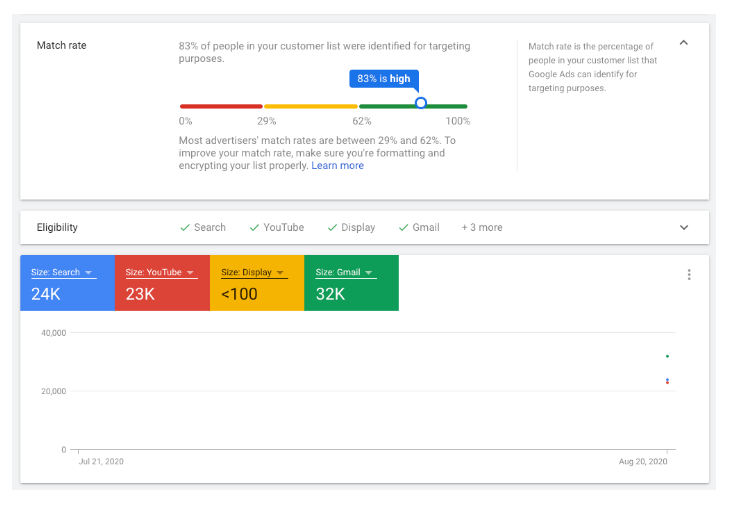 Bu hizmet, toplanan müşteri e-posta adresi listelerimizi doğrudan google ads platformuna yüklememizi sağlar.
Bu hizmet, toplanan müşteri e-posta adresi listelerimizi doğrudan google ads platformuna yüklememizi sağlar.
Bu ürün, satıcıların en değerli müşterilerine Google Ads platformunun içinden ulaşmasını sağlamak için tasarlanmıştır. Bu e-posta adresi listeleri daha sonra Google Chrome'daki profillerle eşleştirilir ve bu, 'oturum açmış' olan bu kullanıcılardan herhangi birini hedeflememizi sağlar.
Özellikle, kullanıcılar Google Chrome'a giriş yaptıklarında gördükleri reklamları kontrol edebiliyorlar. Buna 'Müşteri Eşleştirme reklamları' dahildir.
Bir müşteri, tarayıcısının reklamlarınızı göstermesini engellemek isterse, 'kişiselleştirilmiş reklamları' devre dışı bırakabilir veya Google Ads Ayarları'nda tek tek reklamları kapatabilir / engelleyebilir.
Bu seçeneğin kullanılabilmesi için karşılanması gereken belirli gereksinimler olduğundan, Müşteri Eşleştirme tüm reklamverenler tarafından kullanılamaz. Ayrıca, müşteri eşleşme listeleri tüm ülkelerde mevcut değildir, daha fazlasını öğrenmek için Hesap Gereksinimlerini görüntüleyin.
Bu 'Benzer Kitleler', pazarlamacılar olarak yeni kitlelere ulaşmamızı sağlıyor. Bu, toplanan müşteri verilerini kullanarak genel erişimimizi son derece rafine bir şekilde genişletir.
Müşteri Bilgilerini Toplama
Yalnızca, müşterilerin bilgilerini isteyerek ve doğrudan sizinle açıkça paylaştığı birinci taraf bağlamı aracılığıyla toplanan müşteri bilgilerini yükleyebilirsiniz. Buna, müşterilerin sizden ürün satın aldığı veya pazarlama mesajları almak için kaydolduğu web siteleri veya fiziksel mağazalar dahildir.
Veri koruması
Listelerinizin soğuk e-postalar için ülkenizin veri koruma gereksinimleriyle uyumlu olduğundan emin olun. Spesifik olarak AB'de, son Genel Veri Koruma Yönetmeliği gereklilikleri, e-posta listelerinin 30 günlük aralıklarla güncellenmesi gerektiğini ve bu süre içinde yanıt vermeyen tüm müşterilerin pazarlama iletişimlerinden çıkarılmasını önermektedir.
Ayrıca, özdenetim veya sektör kuralları da dahil olmak üzere Google tarafından şart koşulan tüm ilgili yasa ve düzenlemelere uyduğunuzdan emin olmanız önerilir.
Web sitenizin gizlilik politikasının, sizin adınıza hizmet vermek amacıyla müşteri bilgilerini diğer üçüncü şahıs firmalarla paylaşabileceğinizi belirttiğinden emin olmalısınız.
Ek Kısıtlamalar
Aşağıdakilerden yasaktır:
|
|
|
|
|
Kaynak
Google Ads Müşteri Eşleştirme Listesi Nasıl Kurulur
Müşteri bilgilerinizi yüklerken yalnızca Google'ın onaylı API'sini kullandığınızdan emin olun.
- https://ads.google.com/ adresinden Google Ads hesabınıza giriş yapın.
- Paylaşılan Kitaplık > Kitle Yöneticisi'ne gidin
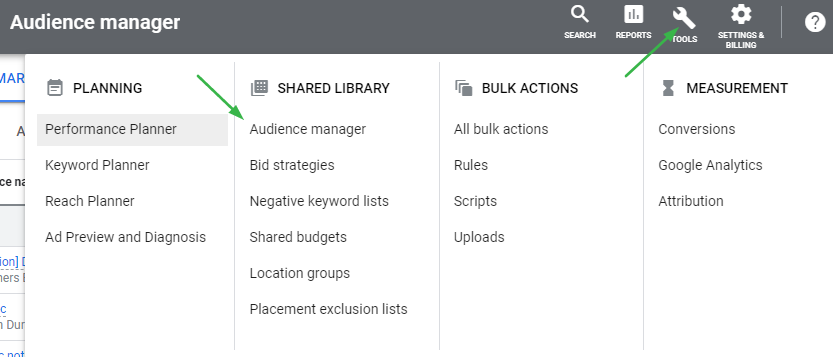
- + Yeniden Pazarlama Listesi'ni tıklayın
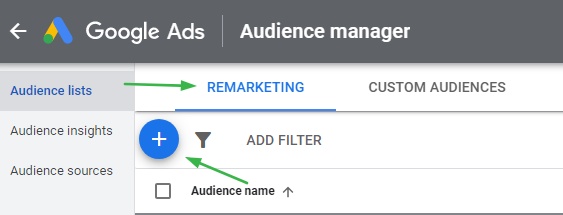
- + Müşteri Listesi'ne tıklayın
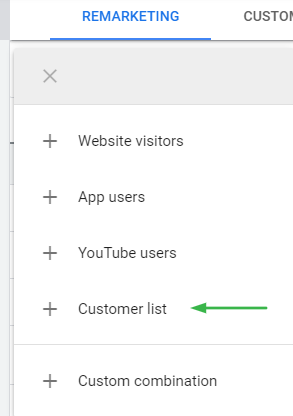
- Bir isim seç
- 'E-postaları, Telefonları ve/veya Posta Adreslerini Yükle'yi seçin
- ' Düz metin verilerini yükle (karma oluşturulmamış)'ı seçin
- Bir dosya seçin - lütfen Google'ın gereksinimlerine bakın
- Bir üyelik süresi belirleyin
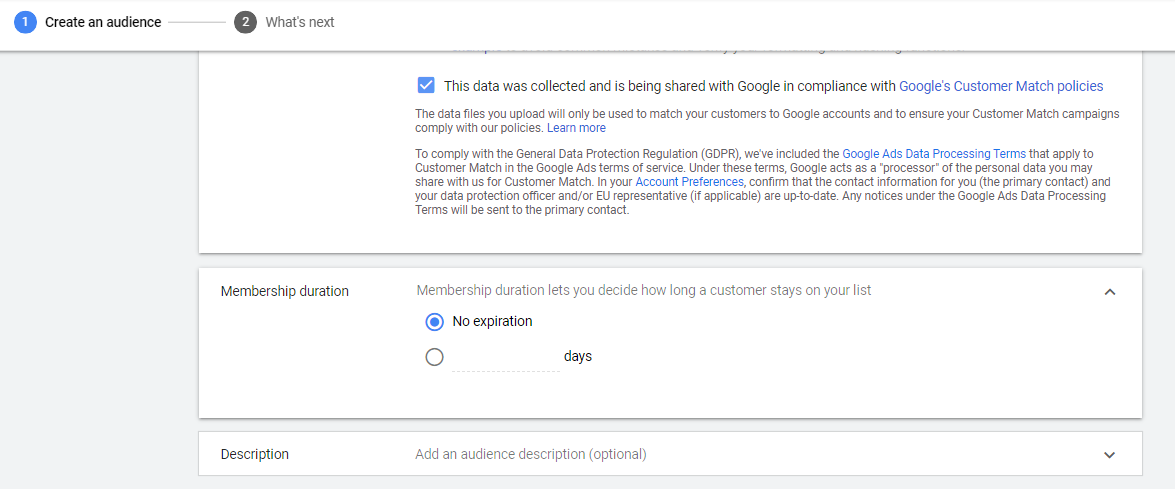
- "Bu veriler Google'ın politikalarına uygun olarak toplandı ve Google ile paylaşılıyor" kutusunu işaretleyin.
- ' Yükle ve listeyi kaydet'i seçin . Tamamlanması üç saat sürebilen 'Kitleler ' altında dosyanızın ilerleme durumunu görüntüleyebilirsiniz.
Ek gereksinimler
Ayrıca şunları yapmanız da yasaktır:
- Kişisel olarak tanımlanabilir bilgileri toplayan herhangi bir reklam yayınlamak
- 13 yaşın altındaki herhangi bir müşteri için bilgi yükleme
- Müşterileriniz hakkında kişisel olarak tanımlanabilir veya hassas bilgiler hakkında bilgi sahibi olduğunuzu ima etmek
- Müşteri Eşleştirme Listesi aracılığıyla reklam verme Hassas bilgilerle ilgili tüm ürünleri listeleyin.
Başa Dön veya 
2. Google Ads Yeniden Pazarlama Kitleleri
Google Yeniden Pazarlama reklamları, reklamverenin web sitesini, uygulamasını ve göz attıkları belirli sayfaları daha önce ziyaret etmiş olan hedef kullanıcıların gelişmiş hedeflemesine olanak tanır.
Önce yeniden pazarlama listeleri oluşturulur ve ardından bu listeler çeşitli kampanya türlerine uygulanır.
Yeniden pazarlama listelerinizi nasıl oluşturabilirsiniz?
Listeler, Google Ads reklam platformlarında iki ana şekilde oluşturulabilir ve kullanılabilir:
1. Google Ads yeniden pazarlama etiketini kullanarak
2. Google Analytics izlemeyi kullanarak
1. Google Ads Yeniden Pazarlama Etiketi
Bu şekilde yeniden pazarlamaya başlamak için, web sitenize Google Ads'den aldığınız yeniden pazarlama etiketi adı verilen bir kod snippet'i eklemeniz gerekir. Bu, global site etiketini ve isteğe bağlı etkinlik snippet'ini eklemenizi sağlar.
Bu daha sonra web sitenizin ziyaretçileri ve görüntüledikleri sayfalar hakkında bilgi almaya devam edecektir. Bu bilgiler, sayfa URL'sini, sayfa başlığını vb. içerir. Etiket, web sitesinin her sayfasına, ancak her Google Ads hesabı başına yalnızca bir kez yüklenmelidir. Alternatif olarak, Google Analytics veya Google Etiket Yöneticisi'nde bir yeniden pazarlama etiketi oluşturulabilir.
Etkinlik snippet'i, ziyaretçilerinizin web sitenizde gerçekleştirdiği ve gelecekteki reklamlar için faydalı olabilecek belirli eylemleri izlemede son derece faydalıdır.
Önemli örnekler şunlardır:
- Önceki alıcılar
- Sepeti terk edenler
- İletişim formu doldurma
- Bülten kayıtları.
Reklamverenler mümkün olduğunca yaratıcı olma yeteneğine sahiptir.
Yeniden Pazarlama Etiketi Ayarlama:
1. Google Ads hesabınızda oturum açın
2. Sağ üstteki Araçlar simgesine tıklayın > Paylaşılan Kitaplık > Kitle Yöneticisi
3. Sol tarafta, Kitle Kaynakları'nı tıklayın.
4. 'Google Ads Etiketi' etiketli kartta, ' ETİKET KUR ' seçeneğini tıklayın.
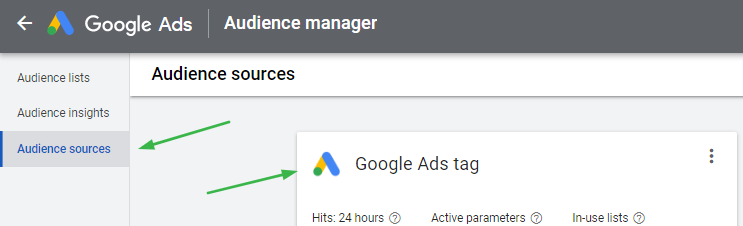
5. Standart yeniden pazarlama veya dinamik yeniden pazarlama verilerini seçin.
Bu aşamada bir parametre olarak 'Kullanıcı Kimliği'ni dahil etmeyi seçebilirsiniz; bu, her bir web sitesi ziyaretçisi için bir Kullanıcı Kimliği iletmenize olanak tanır ve böylece daha sonra cihazlar arası bağlantı gibi özelliklere izin verir.
Kullanıcı Kimliği etiketini eklemek için :
I. 'Google Ads Etiketi'nin yanındaki üç noktayı ⋮ tıklayın
II. 'Kaynağı Düzenle'yi tıklayın
III. 'Gelişmiş Ayarlar'ı tıklayın
IV. 'Kullanıcı Kimliği' onay kutusunu seçin.
Not: Bu gri renkteyse hesap, Müşteri Eşleştirme Listesi kullanma gereksinimlerini karşılamıyor demektir.
6. Oluştur ve Devam Et'i seçin
7. Ardından kurulum ekranı görünecektir. Bu size kodu web sitesine yüklemek için çeşitli seçenekler sunar. Kodu kopyalayabilir ve Google Etiket Yöneticisi'ni kullanabilirsiniz.
8. Yöneticiler bunu yükleyebilir veya etiketi indirebilir ve bunu web geliştiricinize e-posta ile gönderebilir.
| İpucu - Kodu, web sitesinin <head></head> etiketleri arasına yapıştırdığınızdan emin olun. |
9. Etkinlik snippet'inin, snippet kodunu entegre ettiklerinde web sitesi geliştiriciniz tarafından dinamik olarak doldurulması gereken yer tutucu değerleri içerdiğinden, kopyalanıp doğrudan web sitenize yapıştırılmaması gerektiğini lütfen unutmayın . Bu kodun, tüm web sayfalarında değil, yalnızca olayların gerçekleştiği belirli sayfalara eklenmesi gerekir.
10. TAMAM'a tıklayın. Bir sonraki ekranda tekrar TAMAM'a tıklayın.
Yeniden Pazarlama Etiketi Kullanarak Yeniden Pazarlama Kitlesi Nasıl Oluşturulur
1. Google Ads'e giriş yapın
2. Sağ üst köşedeki Araçlar ve Ayarlar'a tıklayın
3. Paylaşılan Kitaplık > Kitle Yöneticisi öğesini seçin.
4. Yeni bir hedef kitle oluşturmak için sol üst köşedeki Mavi + düğmesini tıklayın
Google Ads yeniden pazarlama etiketini kullanarak.
5. Örneğin, alanınızı ziyaret etmiş olan herkes için bir yeniden pazarlama kitlesi oluşturmak için Web Sitesi Ziyaretçileri'ni tıklayın.
6. Kitlenizi adlandırın
7. İş hedeflerinize ve genel pazarlama ihtiyaçlarınıza göre çeşitli hedef kitleler oluşturun. Lütfen aşağıdaki diğer seçeneklere bakın:
- Bir sayfanın ziyaretçileri (giriş URL'si)
- Bir önceki sayfayı ek olarak ziyaret etmiş olan bir sayfanın ziyaretçileri
- Bir önceki sayfayı ek olarak ziyaret etmeyen bir sayfanın ziyaretçileri (örneğin, alışveriş sepetini terk eden kitle)
- Belirli tarihlerde bir sayfanın ziyaretçileri
8. URL'nin belirli kısımlarını Google Ads'e girerek veya listeye eklemek istediğiniz sayfaların temasına uyan belirli kelimeleri girerek URL gereksinimlerinin karşılandığından emin olun. Örneğin, bir yatak perakendecisi yalnızca belirli bedenlere bakanları hedeflemek ve 'URL'nin içerdiği' alanına 'Kral' terimini girmek isteyebilir.
9. Google'a önceki 30 günlük dönemdeki kişileri kullanarak listeyi önceden doldurmasını söyleyen ön doldurma seçeneklerini seçin.
10. Kullanıcıların bundan çıkarılmadan önce hedef kitlede ne kadar kalacağını belirleyen bir Üyelik Süresi seçin. Mevcut maksimum süre 540 gündür.
11. Hedef kitleyi Google Ad'ın onay sürecinde güvenceye almak için son adım olan Kitle Oluştur 'u tıklayın. Bu 24 saate kadar sürebilir.

2. Google Analytics Yeniden Pazarlama Etiketi
Alternatif olarak, Google Ads etiketinin aksine Google Analytics etiketini kullanabilirsiniz. Bu veriler daha sonra Google Ads arayüzüne aktarılabilir ve doğrudan reklamverenler tarafından kullanılabilir.
Bunun için şunları sağlamanız gerekecek:
- Web sitenizde Google Analytics etiketi yüklüyse
- Google Analytics hesabına yönetici erişimi ve Google Analytics hesabına düzenleme erişimi olan bağlantılı bir Google Ads ve google Analytics hesabı
- Google Analytics'te etkinleştirilen yeniden pazarlama özellikleri
Her bir Google Analytics hesabı için 2000 Yeniden Pazarlama Kitlesi sınırı olduğunu unutmamakta fayda var.
Google Analytics'te Yeni Yeniden Pazarlama Kitlesi Oluşturma
Google Analytics'te bir kitle oluşturmak için:
1. Google Analytics'te oturum açın
2. Yönetici 'yi tıklayın ve hedef kitlenizi oluşturmak istediğiniz Mülke gidin.
3. Özellik sütununda, Kitle Tanımları > Kitleler'i tıklayın.
4. + Yeni Kitle'ye tıklayın
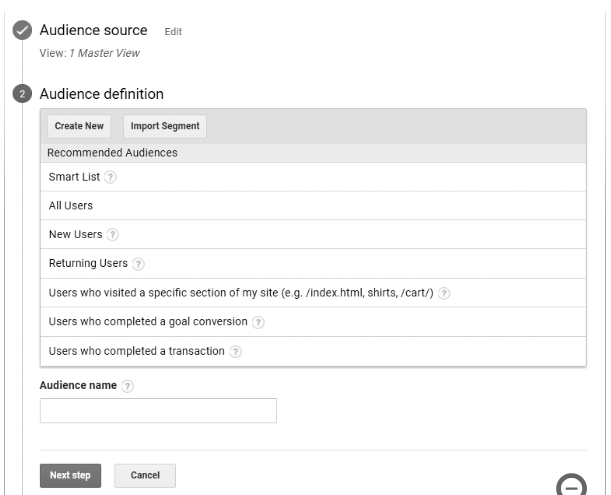
5. Yapılandırmak istediğiniz hedef kitleyi seçerken üç seçeneğiniz vardır:
I. Önceden yapılandırılmış bir hedef kitle seçin:
- Bunlara 'Tüm Kullanıcılar, Yeni Kullanıcılar, Geri Dönen Kullanıcılar ' vb. dahildir.
- Ayrıca, izlemek istediğiniz sayfanın URL'sini girerek web sitesinin belirli bir bölümünü ziyaret eden kullanıcıları hedeflememizi sağlarlar (bu seçenek, eşleşme türlerini içerir ve buraya girilen dizeyi içeren herhangi bir URL ile eşleşir.)
- Bir hedef dönüşümünü tamamlayan kullanıcılar da buradan ulaşabilir. Düzenle > hedef seç'i tıklayın. Lütfen yalnızca Google Analytics'te yapılandırılan hedeflerin geçerli olduğunu unutmayın.
- Bir işlemi tamamlayan kullanıcılar.
II. Yeni bir kitle tanımı oluşturun
- Ayrıca, tanımladığınız çeşitli koşullara ve segmentlere dayalı olarak, özel pazarlama ihtiyaçlarınıza göre uyarlanmış yeni bir hedef kitle de oluşturabilirsiniz. Özel ihtiyaçlarınızı yapılandırmayı tamamladığınızda, Uygula'yı tıklayın.
III. Bir segmenti içe aktar
- Ayrıca, tanımlı hedef kitlenizin temeli olarak kullanmak için mevcut mülkünüzden segmentleri içe aktarabilirsiniz.
- Kitlenizi adlandırın ve ardından Sonraki Adım'ı tıklayın.
- Kitle Hedefi içinde, bu kitleleri hangi hesaplarda kullanmak istediğinizi seçmek için + Hedef Ekle menüsünü kullanın. Listeyi bu reklam kanalına iletmek için Google Ads'ü seçtiğinizden emin olun.
- Tamam'ı ve ardından Yayınla'yı tıklayın.
3. Yeniden Pazarlama Kitlelerimi Nasıl Kullanırım?
Yeniden pazarlama kitlelerini Google Ads kampanyalarınıza entegre etmenin iki ana yolu vardır. Hem geleneksel Görüntülü yeniden pazarlama hem de ARYPL reklamları, reklamverenin web sitesini daha önce ziyaret eden kullanıcıları izlemek ve ziyaretçiyi yeniden pazarlama listelerine eklemek için çerezleri kullanır.
- Google RSLA (Arama Ağı Reklamları için Yeniden Pazarlama Listeleri) Kitleleri
- Google Görüntülü Reklam Yeniden Pazarlama
1. Arama Ağı Reklamları (ARYPL)
ARYPL reklamları, yalnızca kullanıcı, reklamverenin özellikle teklif verdiği bir anahtar kelimeyi kullanarak Google'da aktif olarak arama yaptığında sonuçlar sayfasında gösterilir. Arama ağı kullanılarak, yeniden pazarlama listeleri mevcut arama kampanyalarına eklenir ve iki yoldan biriyle kullanılır:
- Yeniden pazarlama listelerinizdeki yüksek değerli kişiler için teklifleri optimize edebilir ve mevcut anahtar kelimelerinizde bağımsız teklif ayarlamaları yapabilirsiniz.
Örneğin: son 15 gün içinde web sitenizi ziyaret eden kullanıcılar için teklifinizi %45 artırabilirsiniz.
- Yalnızca yeniden pazarlama listelerinizdeki kişileri hedeflemek için özel olarak kampanyalar oluşturabilirsiniz. Bu nedenle, daha önce satın aldığınız veya sizinle daha önce iletişim kurduğunu bildiğiniz bu yüksek değerli müşteriler için farklı mesajlaşma veya deneme yeni arama terimleri oluşturabilirsiniz.
Farklı yeniden pazarlama kampanyaları oluşturmanın avantajı, belirli bir bütçenin bunlara odaklanabilmesidir. Bu, yeniden pazarlama kitlesine yapılan harcamaları izlemeyi teklif ayarlamasına göre daha kolay hale getirir.
| İpucu: Bu tür listeler için üyelik sınırı 540 gün ile sınırlıdır. |
Reklamcılar Neden RSLA Reklamlarını Kullanmalıdır?
RSLA reklamları, özellikle ilgili ürün veya hizmetleri aradıkları anda ilgili bir kitleyi hedefledikleri için reklamverenler için harikadır.
Bu araçlar, pazarlamacılara, geçmişte markaya ilgi göstermiş kişilerin yeniden etkileşime geçmesine büyük ölçüde yardımcı olur. Bu, genel sorgulama ve satın alma oranlarını iyileştirirken, alışveriş sepetini terk etme oranlarını azaltır.
“%69, belgelenmiş ortalama çevrimiçi alışveriş sepetini terk etme oranıdır”
– ECommerce Checkout Kullanılabilirlik Çalışması, Baymard Institute, Ocak 2017
2. Google Görüntülü Reklam Yeniden Pazarlama
 Google Görüntülü Reklam Yeniden Pazarlama, reklamverenlerin web sitesini daha önce ziyaret etmiş kullanıcılara ulaşması için harika bir yoldur. Optimum kanal, zaman ve yer üzerinden ürün ve hizmetlerinizi özenle hatırlatır.
Google Görüntülü Reklam Yeniden Pazarlama, reklamverenlerin web sitesini daha önce ziyaret etmiş kullanıcılara ulaşması için harika bir yoldur. Optimum kanal, zaman ve yer üzerinden ürün ve hizmetlerinizi özenle hatırlatır.
Google, resim, video veya metin reklamları kullanarak, reklamlarımızı Google Görüntülü Reklam Ağı ve YouTube'dan oluşan çeşitli web sitelerinde sergilememizi sağlar. Bu, internette gezinirken ilgilenen bir kitleyi yakalar.
Arama Ağı, belirli ürünleri arayan kişilere ulaşmak için harika bir yol olsa da, Google Görüntülü Reklam Ağı potansiyel bir müşteriyi satın alma döngüsünün başlarında yakalamak için harika bir fırsattır.
Reklamlarınızı, genel reklam stratejinizin önemli bir unsuru olan, aktif olarak bakmadan önce ilgilenen bir kitlenin önüne iletebilirsiniz.
Neye ihtiyacın var:
- Özel Veri Feed'i
- Özel Yeniden Pazarlama Listesi
- Özel kod
Görüntülü Reklam Kampanyalarında Yeniden Pazarlama Kitlesi Nasıl Kurulur:
1. Dinamik Reklam Kampanyası Oluşturun
- Google Ads hesabınızda oturum açın ve sayfa menüsünden Kampanyalar'ı seçin.
- Yeni bir kampanya oluşturmak için Mavi + düğmesini tıklayın
- İşletmenizin ana hedefine göre sunulan öneriden optimum 'Hedefleri' seçin
- "Kampanya Türü" bölümünden Görüntülü Reklam Ağı'nı seçin
- Pazarlama ihtiyaçlarınıza en uygun parametreleri seçin (kampanya adı, konum, dil ayarları, teklif stratejisi ve bütçe)
- Ek ayarlar ayrıca reklam planlaması, içerik hariç tutma veya cihaz hedefleme gibi başka seçenekler de sunar
2. Veri Akışı Oluşturun:
- Araçlar ve Ayarlar > Kurulum > İş Verileri'ne tıklayın
- Bir yayın eklemek için mavi + düğmesini tıklayın
- Dinamik Reklam Feed'i > Özel'i seçin
- Özel Feed Şablonunu İndirin
- Tamamlanmış Özel Feed'i yükleyin
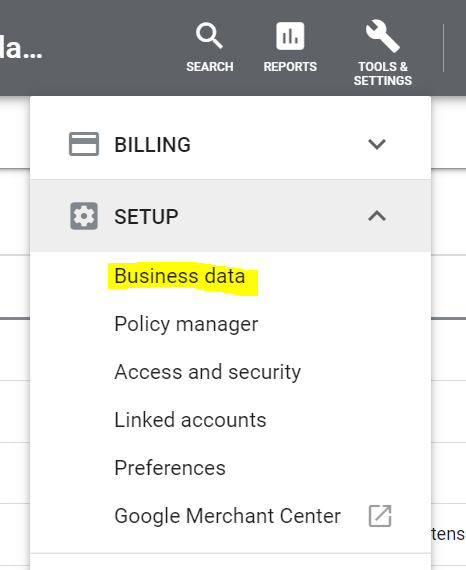
İpucu: Halihazırda bir Google Alışveriş Kampanyası yürütüyorsanız Merchant Center'daki Ürün Feed'inizi kullanabilirsiniz. Yeniden pazarlama listesi tarafından toplanan Öğe Kimliğinin , yeniden pazarlama listesiyle aynı olması gerektiğini unutmayın . Feed'inizdeki kimlik özelliği |
3. Yeniden Pazarlama Listesi Oluşturun
- Araçlar ve Ayarlar > Paylaşılan Kitaplık > Kitle Yöneticisi'ni tıklayın.
- Soldaki menüden Kitle Kaynağı'nı seçin
- Google Ads Etiketi ve Kaynağı Düzenle'nin yanındaki üç noktayı ⋮ tıklayın
- Kişiselleştirilmiş reklamlar göstermek için 'Kişilerin web sitenizde gerçekleştirdiği belirli işlemlerle ilgili verileri topla'yı seçin. '
- 'Özel'i seçin
- (Varsa, Kullanıcı Kimliği etiketlerini dahil etmeyi de seçebilirsiniz)
- Kaydet ve devam Et
4. Özel Kodu Ekleyin
- Parametreleri güncellediğiniz için etiketi yeniden yüklemeniz gerekecek. Daha fazla bilgi edin
- Kodu nasıl ekleyeceğinizi seçin:
- Etiketi Kendiniz Kurun
- Etiketi Geliştiricinize E-postayla Gönderin
- Google Etiketler Yöneticisi'ni kullanın (Önerilir)
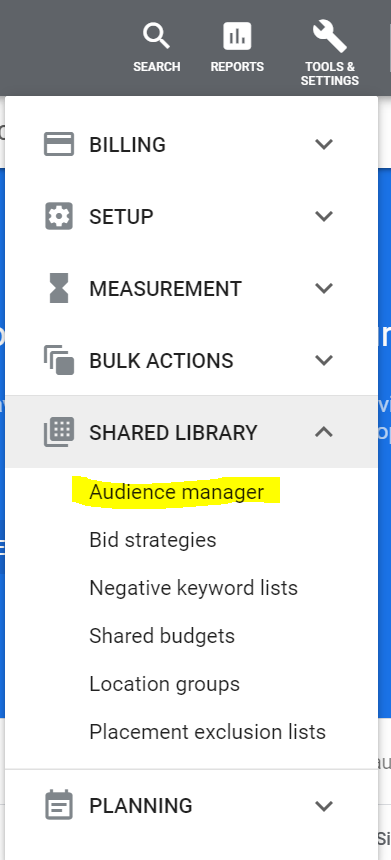
5. Yeniden pazarlama listesini kampanyaya ekleyin,
- Kişiler bölümünün altında Kitleler'i bulun ve Yeniden Pazarlama'yı seçin.
- Daha önce oluşturduğunuz yeniden pazarlama listelerinden (yukarıya bakın), eklemek istediğiniz her bir kitlenin yanındaki kutuları işaretleyebilirsiniz.
- Kaydet'i seçin
| Yeni bir Görüntülü Reklam Ağı Kitlesi oluştururken, Google Analytics'in listeyi 24-48 saat içinde kullanabilmeniz için listeyi 30 güne kadar olan verilerle yeniden doldurduğunu lütfen unutmayın. 30 günden daha az veriye sahipseniz, sahip olduğunuz veriler kullanılacaktır. |
Başa Dön veya 
Görüntülü Reklam Türleri
Görüntülü reklamlar çeşitli biçimlerde oluşturulabilir. Aşağıda, oluşturulabilecek bazı resim reklam türleri bulunmaktadır:
- Duyarlı Görüntülü Reklamlar
Bu işlem kısmen otomatiktir. Google'ın algoritmasının, hedef pazarınıza ulaşırken web'de gösterilecek en iyi görselleri belirlemede rol oynamasını sağlamanın yaratıcı bir yoludur.
Reklam metninizi girin, birkaç resim yükleyin (burada otomatik web sitesi taraması da mümkündür) ve logonuzu ekleyin. Bu reklamlar, göründükleri yayıncının web sitesinin yazı tipi ve hissi ile harmanlanarak "yerel" reklamlar olarak gösterilir.
- Yüklenen Resim Reklamlar
Markanızın temasına uygun özel reklamlar oluşturan bir grafik tasarım ekibiniz varsa, resim reklamlar da kullanılabilir bir seçenektir. Reklamlar çeşitli boyutlarda mevcuttur (aşağıya bakın) ve ayrıca HTML5 olarak da mevcuttur.
Ortak Görüntülü Reklam Boyutları:
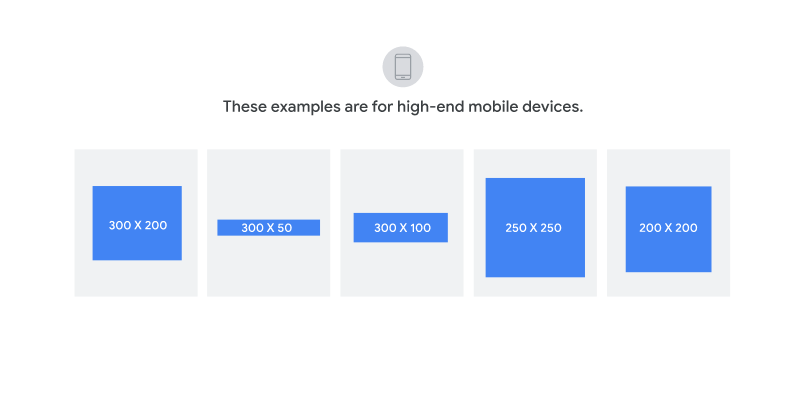
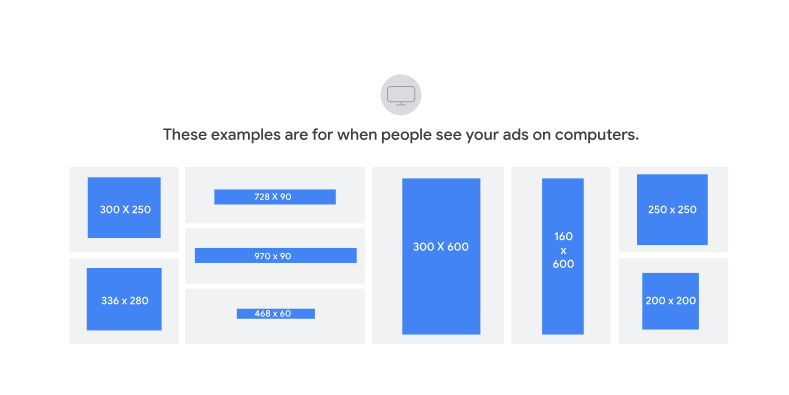
Başa Dön veya 
Önerilen Ek Okuma:
- Google Görüntülü Reklamlar: E-Ticaret için Başarılı Görüntülü Reklam Kampanyaları Rehberiniz
- Google Video Reklamları Açıklaması: e-Ticaret için bunlardan nasıl yararlanılır
- Ürün Feed'i Kullanarak Google Arama Kampanyalarını Otomatikleştirin